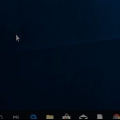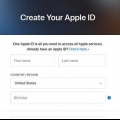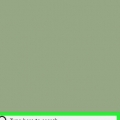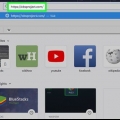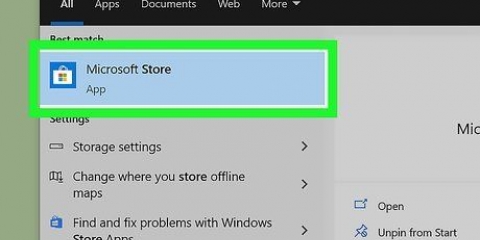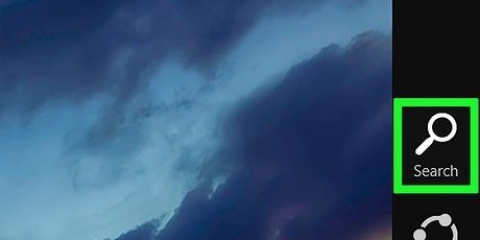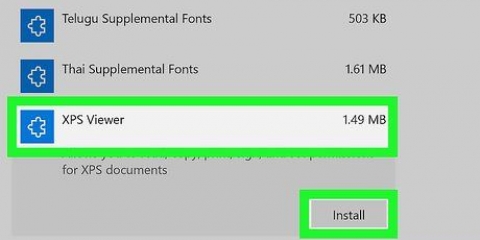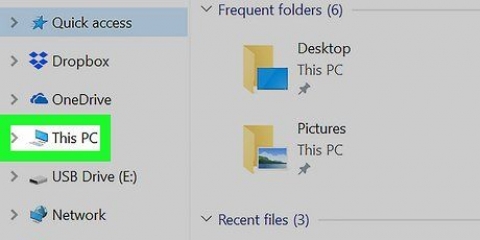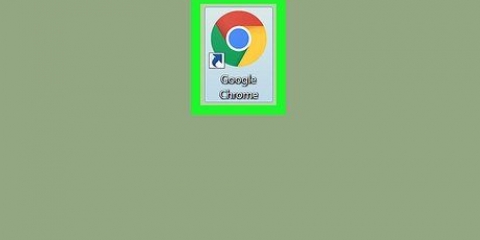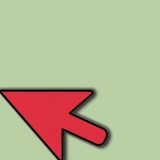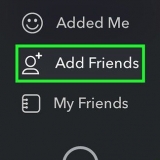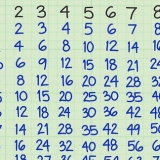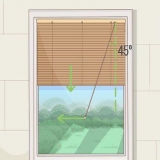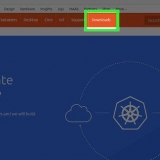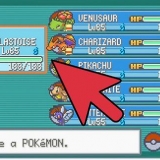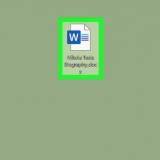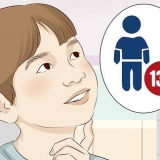Åbn en acsm-fil på pc eller mac
Denne artikel vil lære dig, hvordan du bruger Adobe Digital Editions til at sende Adobe Content Server Message (.acsm) for at åbne e-bøger i Windows og macOS.
Trin
Metode 1 af 2: Windows

1. Installer Adobe Digital Editions. Hvis du ikke har installeret denne gratis app endnu:
- I en browser skal du gå til `https://www.adobe.com/solutions/ebook/digital-editions/download.html`.
- Klik på `Windows` download-linket for at downloade installationsfilen.
- Dobbeltklik på installationsfilen (normalt placeret i mappen Downloads), når overførslen er fuldført.
- Følg instruktionerne på skærmen for at installere appen.

2. Trykke⊞ vinde+E. Dette vil åbne File Explorer.

3. Gå til mappen med .acsm fil.
Hvis du ikke kan finde den, skriv dens navn (eller bare "*.acsm") i søgefeltet i øverste højre hjørne af vinduet, og tryk derefter på ↵ Indtast. Det skal vises i søgeresultaterne.

4. Højreklik på .acsm fil. En kontekstmenu vises.

5. VælgÅben med.... En anden menu vises.

6. Klik påAdobe Digital Editions. En autorisationsskærm vises.

7. Indtast oplysningerne om sælgeren af din e-bog (valgfrit). Hvis du ikke har disse oplysninger, eller hvis du ikke ønsker at indtaste dem, skal du gå til næste trin. Vælg sælgeren af e-bogen i rullemenuen og indtast derefter dit login og adgangskode.
Dette trin er nyttigt, når du vil overføre DRM-beskyttede e-bøger mellem enheder (op til 6).

8. Marker afkrydsningsfeltet `Jeg vil give min computer tilladelse uden et id`. Gør kun dette, hvis du ikke har indtastet sælgeroplysningerne i det foregående trin.
Når du bliver bedt om det, skal du klikke på `Godkend` i pop op-meddelelsen for at bekræfte denne ændring.

9. Klik påBemyndige. Det er knappen i nederste højre hjørne af vinduet. Dette vil autorisere din computer, og en bekræftelsesmeddelelse vises.

10. Klik påOkay. du kan gøre det nu .læs acsm-fil i Adobe Digital Editions.
Metode 2 af 2: macOS

1. Gå til i en browserhttps://www.adobe.com/solutions/ebook/digital-editions/download.html. Dette er downloadsiden for Adobe Digital Editions, et gratis program, der tillader .acsm-filer på din Mac.

2. Klik påDownload Digital Edition Macintosh. Dette vil forårsage installationspakken (.dmg) downloadet på din Mac.

3. Dobbeltklik på installationsfilen. Dette er den fil, du lige har downloadet.
Som standard gemmes dine downloads i mappen `Downloads`.

4. Dobbeltklik på installationspakken. Den hedder `Digital Editions 4`.5 Installatør.pkg` (versionsnummeret kan variere).

5. Følg instruktionerne på skærmen for at installere appen. Start med at klikke på `Fortsæt` og gå derefter gennem hver skærm, indtil applikationen er installeret.
Du skal indtaste administratoradgangskoden i slutningen af installationen.

6. Åbn Finder
. Det er i Dock, normalt nederst på skærmen.
7. Åbn mappen den .acsm-filen indeholder.

8. ElskerStyring trykkes, når du klikker på filen. En kontekstmenu vises.

9. Klik påÅben med.

10. Klik påAdobe Digital Editions. Dette gør det .acsm-fil åben i Adobe Digital Editions.
Artikler om emnet "Åbn en acsm-fil på pc eller mac"
Оцените, пожалуйста статью
Lignende
Populær